
Entender como colocar senha no pendrive pode ser um procedimento extremamente crucial para aumentar ainda mais a segurança dos arquivos ali contidos. Com o aumento da capacidade de armazenamento dos dispositivos, não são raros aqueles que os utilizam para armazenar informações sensíveis ou pessoais.
- Como criar um pen drive bootável para instalar o Windows 11
- Como formatar um pen drive com segurança no Windows e Mac
No entanto, a preocupação aumenta em caso de perda ou furto, sendo que as pessoas mal-intencionadas podem ter acesso a essas informações. Pensando nisso, reunimos abaixo uma série de opções que podem te ajudar a colocar senha na unidade ou até mesmo em arquivos separadamente. Confira!
1. Usando o Rohos Mini Drive
Com o Rohos Mini Drive, os usuários poderão criar uma partição no pen drive de até 8GB na qual poderão adicionar senha e proteger seus arquivos. O ponto positivo dele, é que, como ele é um arquivo executável, ele pode ser salvo diretamente no pen drive e pode ser executado em qualquer PC, mesmo sem acesso de administrador.
–
Feedly: assine nosso feed RSS e não perca nenhum conteúdo do Canaltech em seu agregador de notícias favorito.
–
- Baixe e instale o Rohos Mini Drive no seu PC;
- Ao abri-lo, clique em “Criptografar Disco USB”;
- Em seguida, digite a senha que você quer inserir;
- Clique em “Criar Disco” e, feito isso, uma partição protegida por senha será criada no seu pendrive.
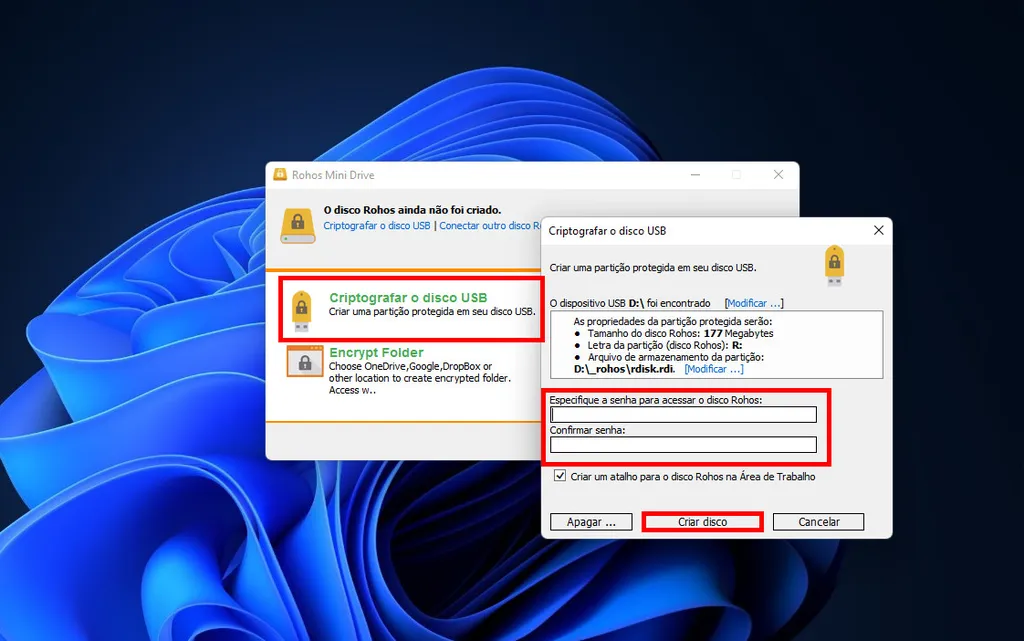
2. Usando o VeraCrypt
Com o VeraCrypt, você pode adicionar senhas e criptografar conteúdos de pen drives de até 2GB. Outro fator importante a ser considerado é que esses procedimentos precisam ser realizados com usuários que têm acesso de administrador no PC.
- Baixe e instale o VeraCryptPortable no seu PC;
- Execute o arquivo EXE, selecione o nome do seu pen drive e clique em “Create Volume”;
- Selecione a opção ”Encrypt a non-systempartition/drive” e clique em “Next”;
- Escolha a Unidade USB que você quer adicionar a senha e finalize o procedimento.
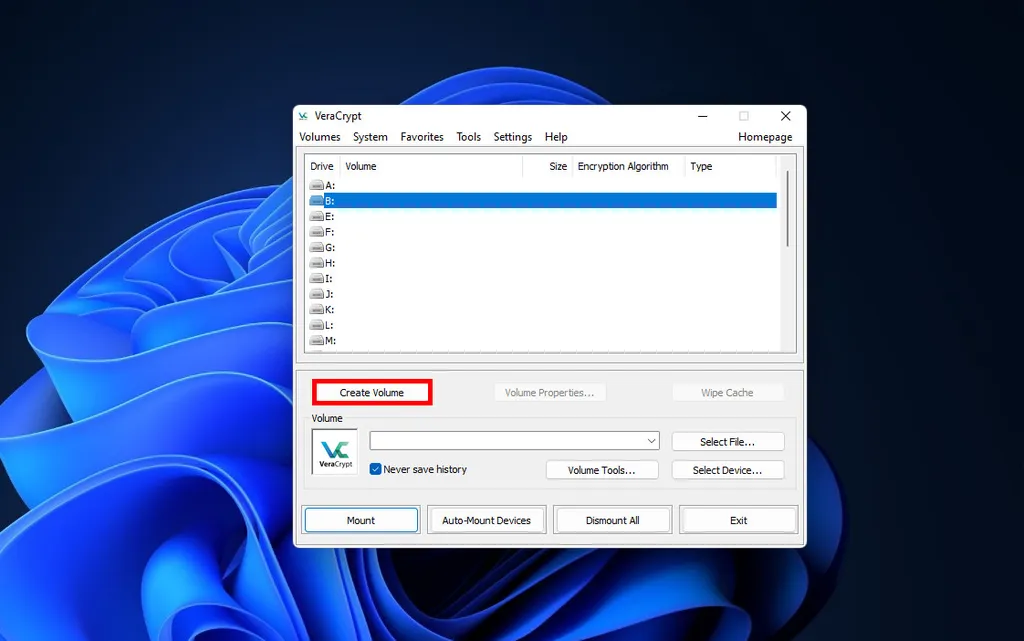
3. Usando o BitLocker no Windows 10
Usuários de Windows 10 Pro possuem à disposição um app chamado BitLocker, que permite criptografar e adicionar senha em unidades externas.
- Insira o pen drive no PC e acesse-o na pasta “Meu Computador”;
- Clique em “Ferramentas de Unidade” no menu superior;
- Selecione “BitLocker” e clique em “Ligar BitLocker”;
- Em seguida, selecione a opção de travar a unidade com senha;
- Insira a senha e confirme-o.
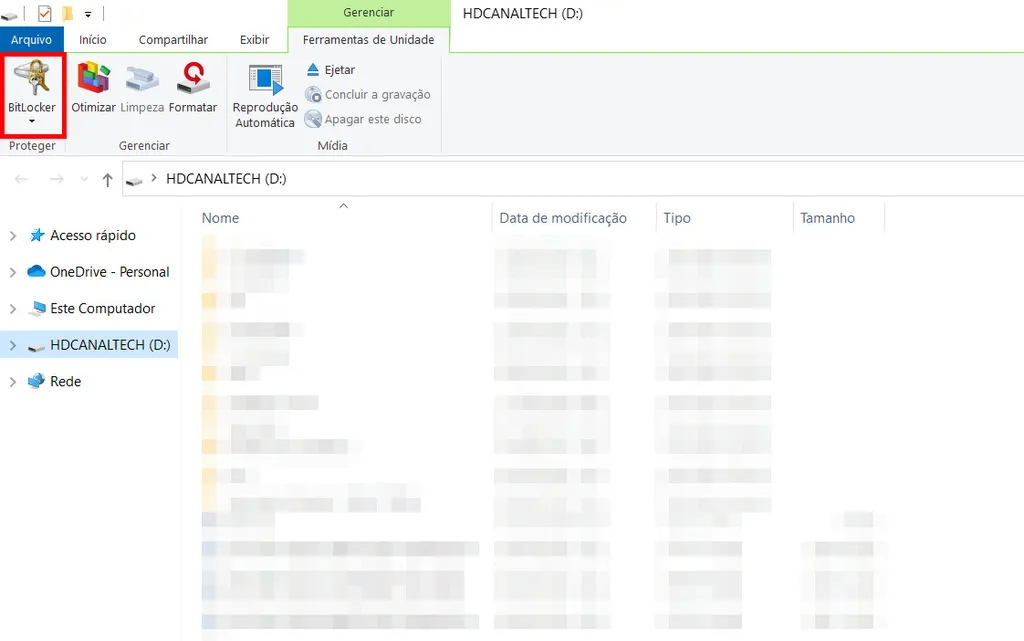
4. Coloque senha em arquivos específicos
Alguns programas, como os do Microsoft 365 (antigo Office) permitem que você insira senhas em documentos específicos — veja como colocar senha em planilha do Excel e como colocar senha em documento do Word.
Outra opção é compactar pastas específicas com o WinZip ou 7Zip, que são programas que permitem inserir uma senha em pastas compactadas. Veja como colocar senha em uma pasta do computador.
Pronto! Agora você já tem em mãos quatro métodos de colocar senha no pen drive.
Trending no Canaltech:
- Não é o Thor e nem o Hulk: Marvel diz quem é o Vingador mais forte
- Chevrolet confirma chegada do novo Bolt ao Brasil em setembro
- Queer Eye: Brasil | Quando estreia a versão nacional do reality show?
- Bactéria rara e mortal é encontrada nos Estados Unidos e gera alerta nacional
- 3 apps para organizar as figurinhas da Copa do Mundo 2022
Fonte: Canaltech

